
YouTube är den största videoplattformen på Internet. Faktum är att det är tio år efter lanseringen den tredje mest besökta webbplatsen i världen, precis efter Google och Facebook . Och även om det är ett utmärkt verktyg för alla, har den en nackdel som du har redan satt: Det är omöjligt att ladda ner filmer att njuta av dem när du är offline. Det finns en applikation för din Android- mobil som kommer att vara mycket användbar när du tittar på videor från din smartphone eller surfplatta. Men visste du att det också finns applikationer för att ladda ner dessa videor till vilken Android- enhet som helst ? I dag vill viberätta hur du enkelt laddar ner innehållet i några enkla steg . Låt oss gå dit!

Med YouTube offline
Det är det officiella verktyget, men det har vissa nackdelar som gör det praktiskt taget inoperativt. Till att börja med borde du veta att YouTube för några månader sedan började tillåta nedladdning av vissa videor. Funktionen är verkligen användbar och funktionell, men som vi säger, bara för visst innehåll. Den andra nackdelen har att göra med att funktionaliteten endast är tillgänglig i vissa regioner . Specifikt i Indien, Indonesien och Filippinerna . Hur som helst, för att ladda ner filmerna behöver du bara följa dessa steg:
1) Få åtkomst till den video du vill ha från YouTube-applikationen på din mobiltelefon. Leta efter nedladdningsknappen (den är grå och har en pilsymbol med en streck under den). Om du inte hittar den någonstans har inte videon nedladdningsalternativet.
2) Du kan sedan välja videokvalitet: normal eller HD . Nedladdningen av videorna i högupplöst kommer naturligtvis att bli tyngre och längre.
3) Nedladdningen börjar och du kommer att meddelas att den är klar . Du kommer att kunna komma åt nedladdade videor via ditt eget användarområde och utan att behöva ansluta.
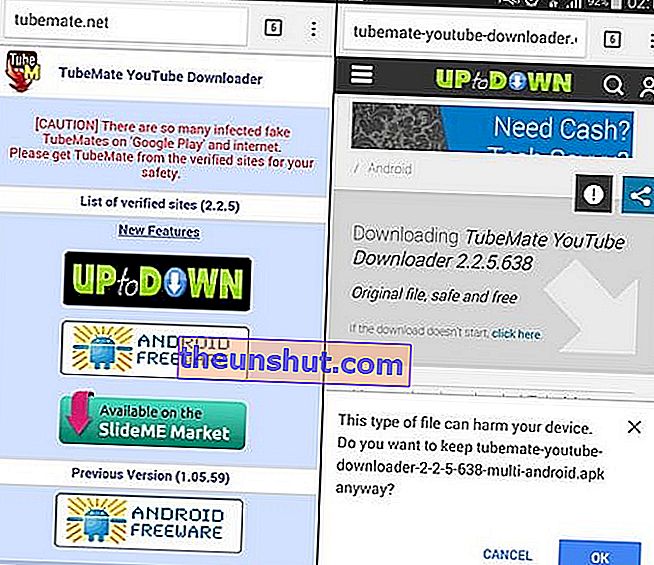
Med TubeMate
Vi har redan berättat att det officiella verktyget för att ladda ner videor på YouTube endast är tillgängligt för en del innehåll och länder. Om du verkligen är intresserad av den här frågan är det kanske mest rimliga att du väljer det här verktyget TubeMate . I det här fallet måste du tyvärr känna till sideloading, för naturligtvis är TubeMate inte tillgängligt via Google Play-applikationsbutiken .
1) Gå till den officiella TubeMate-sidan . Uteslut imitationer som kan utgöra vissa faror för din Android- enhet . Härifrån kan du ladda ner applikationen, varnar alltid om besvären med appen.
2) Därefter måste du sidladda TubeMate . Om du inte är säker på var du ska börja följer du instruktionerna från PhoneArena .
3) När applikationen har installerats kan du komma åt konfigurationsavsnittet. Härifrån kan du ändra några av inställningarna , till exempel nedladdningsplatsen.
4) Till att börja med nedladdningarna kan du komma åt webbversionen av YouTube . Där hittar du den gröna knappen som du måste trycka på för att starta nedladdningen.
5) När du har valt videon du vill ladda ner väljer du dess kvalitet . Ju högre kvalitet, desto längre tid tar processen. Om några ögonblick bör du börja njuta av offlinevideor.
